win7电脑中excel表格如何取消受保护的视图来进行编辑
发布时间:2019-01-30 17:52:50 浏览数: 小编:xiaoling
有很多win7电脑用户都会使用到办公软件,比如excel表格几乎每天都会接触,那么有没有用户在使用中遇到这种情况呢,就是需要进行编辑的excel表格显示受保护的视网图没办法进行编辑,遇到这种情况的用户都是怎么解决的呢?如果你海不知道要怎么办就一起往下了解win7电脑中excel表格如何取消受保护的视图来进行编辑。
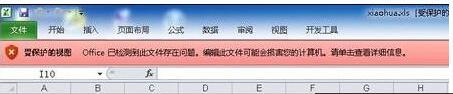
1、点击左上角的文件;
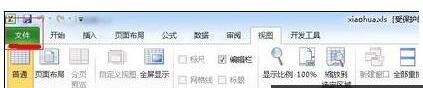
2、点击左侧的信息,然后在右侧点击“仍然编辑”;
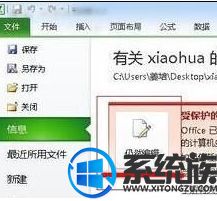
3、然后就可以看到Excel标题栏上的“受保护的视图”变成了“兼容模式”,就可以进行编辑了。

以上内容就是win7电脑中excel表格如何取消受保护的视图来进行编辑,在win7电脑中有用户在使用excel表格时也遇到类似问题可按照以上内容来解决。


















